Как на Андроид установить почту яндекс?
Настройка почты Яндекс на устройстве Андроид
Отменно налаженные почтовые уведомления в сфере современного общения через сеть Интернет имеют огромную значительность. Люди привыкли получать сообщения о погоде на завтра, о нынешнем курсе валют, о последних новостях, отчёты об онлайн покупках и просто весёлые анекдоты. На связи хочется быть всегда, в чём помогают современные мобильные гаджеты, но вот далеко не каждый потребитель умеет их правильно настраивать.
Данная статья поможет всем пользователям устройств на операционной системе Андроид собственноручно произвести настройку Яндекс-почты.
Можно воспользоваться несколькими основными методами:
- Достичь комфортного общения и корректировки писем при помощи стандартного софта и программ мобильного аппарата.
- Произвести скачку и установку дополнительных программ, которые помогут пользователю оперировать кучей корреспонденции на собственном гаджете.
Для выбора наиболее удобного метода для каждого потребителя необходимо подробно рассмотреть их все.
Настройка Яндекс-почты при помощи интегрированных в прошивку приложений
Совсем не каждое устройство с операционной системой Android может похвастаться наличием интегрированных приложений для операций с почтовыми сервисами. Тем не менее, если вы – счастливый владелец современного смартфона с предустановленной в стандартную прошивку почтовой программой, то никакие вспомогательные приложения для настройки Яндекс-почты на Андроид и не потребуются.
Для начала пользователю следует определиться с тем, какой протокол наилучше подойдёт для всех его повседневных требований:
- Протокол POP3 – позволяет мобильному устройству получать лишь копии электронных писем, а всякое их редактирование и коррекция отразятся исключительно в гаджете, но не в подлинном почтовом ящике.
- Протокол IMAP – самый продвинутый для почтовых сервисов. Не все они поддерживают работу с таким протоколом, но солидный Яндекс его поддерживает полноценно. Данный протокол позволяет отредактировать всю корреспонденцию прямо с мобильного устройства.
Как настроить почту при предпочтении протокола POP3
- Необходимо зайти в меню почтового приложения и выбрать протокол POP3.
- В показавшемся окне требуется ввести логин и пароль почтового ящика, после чего в сервере POP3 должна появиться строчка POP.Yandex.ru. В том случае, когда строка не отобразилась, её нужно ввести вручную.
- Далее необходимо выбрать порт 110, уровень безопасности – нет, удаление сообщений – никогда.
- В конце надо подтвердить настройки нажатием на кнопку «Далее». Почтовый ящик будет открыт и доступен для использования.
Как настроить почту при избрании протокола IMAP
- В меню почтового приложения необходимо выбрать протокол IMAP.
- В появившемся окне требуется заполнить следующие поля: сервер SMTP – SMTP.Yandex.ru, номер порта – 587, требование входа в аккаунт – отметить галочкой.
- Далее надо ввести логин пользователя и пароль, а затем подтвердить настройки нажатием на кнопку «Далее».
- Почтовый ящик откроется и будет доступен для пользования с возможностью редактирования писем.
Настройка почты через дополнительные приложения
Как только стало ясно то, что прошивка мобильного гаджета не содержит предустановленного почтового сервиса, можно смело начинать искать сторонние программы, при помощи которых можно настроить Яндекс-почту на устройствах с операционной системой Андроид.
Самыми полезными и удобными такими приложениями мы считаем:
- K-9 Mail – данная программа распространена в сети Интернет, и скачать её не составит труда в Google Play по ссылке. Она довольно комфортна в пользовании, а также абсолютно бесплатная. При тестировании на совместимость с популярными провайдерами приложение набрало очень высокий бал и не конфликтовало ни с одним из них.
- ProfiMail Go – ещё одно распространённое приложение для обмена электронными письмами. Может быть как платным – с расширенным функционалом, так и бесплатным – с пробным периодом, ссылка в Google Play. Первоначально данный софт разрабатывался для мобильных гаджетов на основе системы Виндовс Мобайл, а уже потом перекочевал на Андроид. Как итог – простенький интерфейс под Виндовс, но если пользователя такой факт совершенно не приводит в смятение, то можно смело устанавливать приложение, тем более, что это единственная версия почтового приложения, которая полностью масштабирует корреспонденцию с гипертекстовой разметкой.
- Mail Droid – считается одной из наиболее модных программ для осуществления настройки почты, в том числе и Яндекс. Ссылка для скачивания с Плей Маркета. Из всех предоставленных во всемирной сети она имеет наиболее стильный дизайн, а также несколько вариантов тем – тёмные и светлые. Можно установить как платную версию – с расширенными возможностями, так и бесплатную – пробную версию.

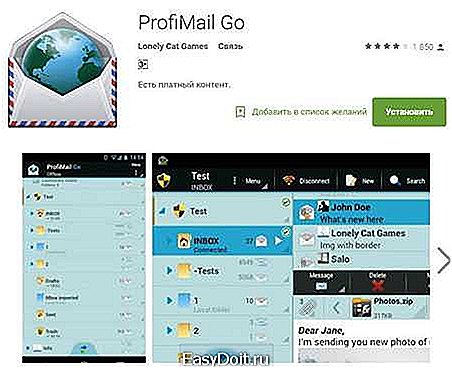
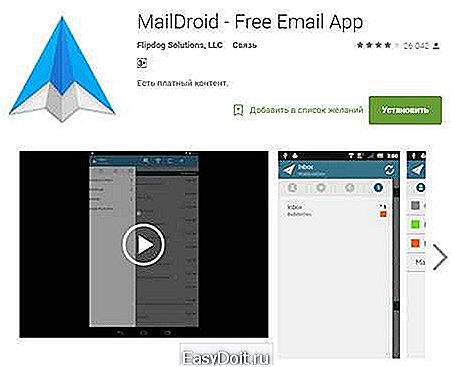
mobimanual.ru
Как настроить почту Яндекс на Андроид
Пользуетесь почтовым сервисом Яндекса и приобрели смартфон на Android? Тогда вам непременно понравится наличие доступа к почте с вашего устройства. Для этого используются различные почтовые программы, как оригинальные, так и сторонние. Настройка Яндекс-почты на Андроиде проста и не вызывает каких-либо сложностей у владельцев смартфонов и планшетов. Давайте посмотрим, с помощью каких программ вы сможете получить доступ к своему почтовому ящику.
Почта Яндекс через браузер
Самый простой вариант получить доступ к своей почте – воспользоваться браузером и открыть почтовый интерфейс Яндекса. Далее вводим логин и пароль от своего почтового ящика, нажимаем на кнопку входа и попадаем в приятный и удобный web-интерфейс. Но на экране мобильного устройства он может оказаться не таким уж удобным.
Вот недостатки этого способа организации доступа к почте:
- Нет оповещений – вы не сможете узнать, что в ваш почтовый ящик поступило новое письмо. Придется проверять почту вручную (хотя функция уведомлений в браузерах всё-таки появилась — нужно пробовать);
- Невозможно послать какой-либо файл по почте – в контекстном меню «Поделиться» такого пункта не будет, так как все происходит через web-интерфейс;
- Трудно работать с несколькими ящиками сразу – придется постоянно вводить логины и пароли от разных ящиков (или использовать несколько браузеров).
Тем не менее, многие пользователи продолжают пользоваться web-интерфейсом, не зная о наличии других инструментов. Поэтому мы решили рассказать о них в нашем обзоре.
Приложение Яндекс.Почта
Компания Яндекс предоставляет своим пользователям не только почтовый сервис, но и удобные инструменты для работы с почтовыми ящиками. Таким инструментом является приложение Яндекс.Почта, расположенное в магазине Play Market. Настройка почты Яндекса на Андроиде сводится к установке данного приложения и его первоначальной настройке.
После установки и запуска приложения на экране появятся поля для ввода логина и пароля. Вводим данные, дожидаемся соединения с серверами, нажимаем на кнопку «Перейти к Почте» и переходим в основной интерфейс программы. Здесь видны исходящие и входящие письма, папка с черновиками, папка со спамом, а также папка с удаленными письмами. Доступны сортировочные элементы – это отображение важных писем, непрочитанных писем и писем с вложениями.
Для защиты писем от доступа посторонних людей предусмотрена защита по PIN-коду – она настраивается в настройках приложения. Здесь же осуществляется настройка звуковых уведомлений (возможно задание графика оповещений). В настройках имеется и другой важный пункт – добавление еще одного почтового ящика, что очень удобно.
Приложение работает в режиме онлайн, без скачивания писем и их последующей синхронизацией. Благодаря этому пользователи могут работать с почтой с нескольких устройств – например, начав писать письмо на компьютере, можно продолжить написание на смартфоне или планшете, зайдя в папку с черновиками. Оповещение о новых письмах в приложении осуществляется в режиме реального времени.
Сторонние приложения
Для того чтобы настроить почту Яндекса на Андроиде, можно воспользоваться более универсальными решениями. Таким решением является приложение Почта Mail.ru. Оно позволяет работать с ящиками от многих других почтовых сервисов. В их число вошел и почтовый сервис Яндекса. Учетные записи добавляются как при первом старте приложения, так и в дальнейшем. Никаких дополнительных настроек проводить не нужно – достаточно ввести логин и пароль, а все остальное программа сделает сама.
Приятным дополнением станет наличие онлайн-проверки новых писем, как это реализовано в «родном» почтовом приложении от компании Яндекс.
Магазин Play Market может порадовать и многими другими приложениями для работы с почтой Яндекса. Но в этом случае придется вводить в них ручные настройки – здесь указываются адреса POP3, SMTP и IMAP-серверов, задаются необходимые порты, прописываются логины и пароли. Для неподготовленного пользователя это может показаться сложным, поэтому мы рекомендуем вам пользоваться вышеописанными приложениями – они обладают превосходным функционалом и удобными интерфейсами.
tarifkin.ru
Настройка Яндекс почты на Андроид телефоне или планшете
Каждую неделю новый ассортимент техники с отличными скидками. Выбирайте из сотни моделей: от холодильников и стиральных машин до ноутбуков и смартфонов. Успейте купить по самой выгодной цене! Узнай подробности>>>
Важность налаженного почтового сообщения в сфере интернет-общения оспаривать не приходится, поэтому настройка Яндекс-почты на Android будет темой нашего разговора.Можно пойти по одному из приведенных путей:
- Добиться удобного обращения и корректировки письма с помощью стандартных приложений мобильного устройства.
- Скачать и установить программу, которая поможет оперировать кипой корреспонденции на смартфоне.
Для того, чтобы выбор пал на самый удобный именно для вас метод, рассмотрим каждый из них поподробнее.
Как настроить Яндекс-почту на Андроиде с помощью вшитых программ
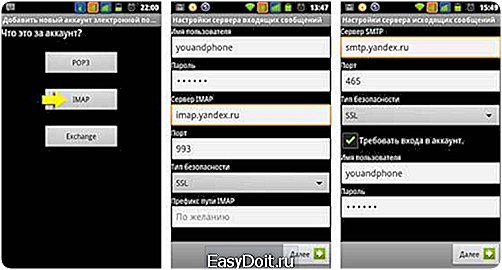 Настройка почты
Настройка почты
Далеко не все устройства на базе Android имеют в своем комплекте родной софт для операций с почтовыми серверами. Однако, если вы – счастливый обладатель такого телефона с вшитым в стандартную оболочку приложением, то никаких дополнительных программ для настройки почты Яндекс на Андроид вам не понадобится. Для начала выберите, какой протокол подойдет лучше для ваших нужд:
- POP3. С ним на ваш телефон будет приходить копия письма, а любое редактирование корреспонденции отразится лишь в телефоне, а не в реальном почтовом ящике.
- IMAP. Высший пилотаж для почтовых серверов, не все из них работают с данным протоколом, но серьезным Яндексом он поддерживается. IMAP позволит редактировать вашу почту прямо с телефона.
Если вы выбрали POP3, чтобы настроить Yandex-почту на Android, действуем следующим образом:
Читайте также
- Заходим в приложение Mail, выбираем протокол (POP3).
- В появившемся окне вводите логин, пароль, в сервере POP3 отобразится строка POP.YANDEX.RU, если нет – вводите вручную, выбираем порт 110, тип безопасности – нет, удалять сообщения – никогда. Жмете «Далее».
- Почтовый ящик откроется, уже можно пользоваться.
Если остановились на IMAP:
- В приложении Mail выбираем протокол IMAP.
- В окошке заполняем поля: сервер SMTP – SMTP.YANDEX.RU, порт – 587, требовать входа в аккаунт – ставим галочку, вводим логин и пароль, нажимаем «Далее».
- Теперь вы можете пользоваться почтой с возможностью редактирования.
Настройка Яндекс-почты на Android: Видео
Каждую неделю новый ассортимент техники с отличными скидками. Выбирайте из сотни моделей: от холодильников и стиральных машин до ноутбуков и смартфонов. Успейте купить по самой выгодной цене! Узнай подробности>>>
Настройка Yandex-почты с помощью дополнительных программ
Как только вы разобрались, что разработчики не вшили в ваше мобильное устройство почтовую программу заранее, можете начинать искать один из следующих полезных софтов, который поможет настроить Яндекс-почту на Андроид.
Скачивается программка с функциями почтового голубя по ссылке, она достаточно удобна, к тому же совершенно бесплатна. С провайдерами, которые подвергались тестированию на совместную работу, приложение вело себя дружественно и на конфликт не шло. Простенький дизайн без наворотов, но основные функции почтовика выполняет превосходно.
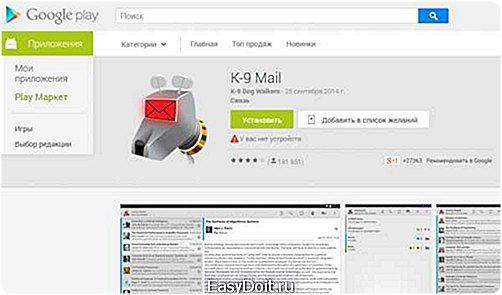 Приложение K-9 Mail
Приложение K-9 Mail
Залить приложение можно из ссылки. Имеются как платная, так и бесплатная trial версия. Изначально программа писалась для устройств Windows Mobile, и уже потом доделывалась под Андроид, как результат – интерфейс старенького Windows. Однако, если данный факт вас не смущает, то можно ставить Profi Mail на Андроиде, тем более, что это единственный вариант почтового софта, нормально масштабирующий сообщения с гипертекстовой разметкой.
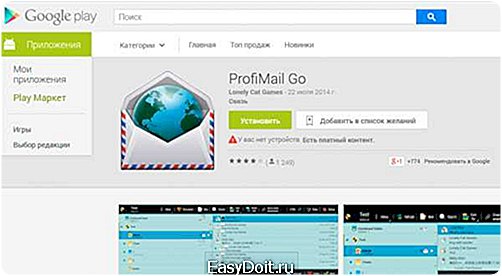 Программа Profi Mail
Программа Profi Mail
Как настроить почту Яндекс на Андроиде по последней моде? Программу, соответствующую такому запросу, вы найдете по ссылке. Пожалуй, из всех рассмотренных, у нее самый стильный дизайн, есть два варианта темы – темная и светлая вы сможете установить платную или бесплатную версию на выбор.
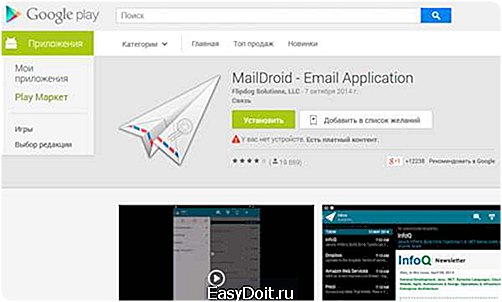 Приложение Mail. Droid
Приложение Mail. Droid
В данном софте есть фильтры сообщений, сортировка входящей корреспонденции, что позволит отследить важные сообщения даже при большом потоке информации.
Установка и настройка почты QIP на Android: Видео
Читайте также
Почтовый клиент для системы Андроид: Видео
Каждую неделю новый ассортимент техники с отличными скидками. Выбирайте из сотни моделей: от холодильников и стиральных машин до ноутбуков и смартфонов. Успейте купить по самой выгодной цене! Узнай подробности>>>
Настройка Яндекс почты на Android
Настройка почты Mail.Ru на Андроиде
Установка и настройка почты QIP на Android
Настройка и обслуживание Андроида
v-androide.com
Как настроить почтовый ящик Яндекс на Android — простая инструкция
Многие пользователи устройств, функционирующих на OS Android, сталкиваются с проблемой настройки почты Яндекс. При помощи этой статьи вы сможете самостоятельно настроить почту. Обязательным условием является подключение к интернету (3G или Wi-Fi).
В разделе «Приложения» необходимо выбрать пункт «Электронная почта». Он может называться и по-другому, все зависит от модели устройства. После этого перейдите в меню учетных записей (может называться «Добавить аккаунт»). Если в предложенном списке фигурирует название Yandex, то нужно выбрать его. Если же нет – кликнуть на «Другое».
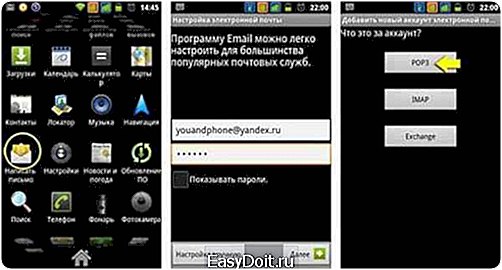

В открывшемся окне должны появиться параметры входящих сообщений:
- Имя;
- Пароль;
- Сервер;
- Порт;
- Безопасность – нет.
Если все соответствует вышеперечисленному, нажать «Далее». В следующем окне откроется подобное меню, но предназначенное для исходящих сообщений.
После завершения настройки пользователям остается нажать на «Готово» и использовать почту Yandex на своем Android устройстве.
andevice.ru
